Lue ja hallinnoi e-kirjojasi kaikilla laitteillasi BookFusion-ohjelmalla
E Book Sankari / / March 17, 2020
Viimeksi päivitetty

Bookfusion on ilmainen verkkopalvelu e-kirjojen hallintaan ja lukemiseen kaikilla laitteillasi. Erinomainen vaihtoehto kaliiberille, se järjestää kirjakokoelmasi kaikille laitteillesi.
Tämän artikkelin sponsoroi BookFusion.com
Rakastan lukea, ja nykyään luen pääasiassa vain kirjoja. Kesti vähän aikaa, kun sain mukavasti lukea tabletilta vs. paperi. Mukavuutta ei kuitenkaan voida vain lyödä puhumattakaan siitä, että tablettien ja puhelimien sovellusten lukemiseen on tehty vuosikymmenen parannuksia. Voin kantaa tuhansia e-kirjoja mukanani iPhonella ja iPadilla, eikä minun tarvitse koskaan huolehtia menetyksestä varaa uusi ja kallis kirja hotellihuoneeseen matkoilla (voitko kertoa, että olen edelleen järkyttynyt että…).
Samanlainen kuin fyysiset kirjat, e-kirjojen järjestäminen on tärkeää, kun sinulla on enemmän kuin muutama kymmenen. Olen käyttänyt Caliber-sovellusta hallita ja järjestää kaikkia e-kirjoja, mutta ei ole helppoa tapaa siirtää e-kirjoja Caliberista tietokoneelleni ja mobiililaitteihini. Minun olisi perustettava oma palvelin tai annettava tietokoneeni käynnissä, jotta voin käyttää e-kirjojani Caliberissa. Joten vaikka se on erinomainen kirjojeni järjestämiseen, kaikkia laitteita ei ole mahdollista pitää synkronoituna sovelluksen kanssa.
Onneksi löysin paljon paremman ratkaisun - BookFusion!
Mikä on BookFusion?
BookFusion on todella ratkaisu, jota olen odottanut. Se on ilmainen verkkopalvelu e-kirjojen hallintaan ja lukemiseen kaikilla laitteillasi. Voit lähettää kaikki e-kirjat BookFusion-tiliisi, ja ne synkronoidaan kaikilla laitteillasi. Siinä on sovellus sekä Androidille että iOS: lle (iPhone / iPad) sekä Macille ja Windowsille; Web-käyttöliittymä pysyy synkronoituna mobiili lukemisen kanssa. Jos olet kuin minä ja jo kaikki on tallennettu Caliberiin, voit viedä kirjat BookFusion-kansioon tili tunnisteilla ja metatiedoilla (joita voit myös muokata BookFusionissa) BookFusionin ilmaisen kalibroinnin avulla kytkeä. Vaikka palvelu on ilmainen 100 ensimmäiselle teokselle, sillä on myös premium-tilaus, joka mahdollistaa lisäominaisuuksia ja rajoittamattoman määrän kirjoja.
Tarkastelemme yksityiskohtaista katsausta tuotteesta tutkimalla syvällisesti BookFusionin ominaisuuksia ja sen toimintaa. Toivottavasti vastaan kaikkiin tuotteesi koskeviin kysymyksiisi. Jos ei, pudota muistiinpano kommenttiosaan.
Tilaa ilmainen tili
Aloita asiat kirjautumalla BookFusion-tilille. Siirry heidän rekisteröintisivulleen luoda ilmainen kokeilutili.
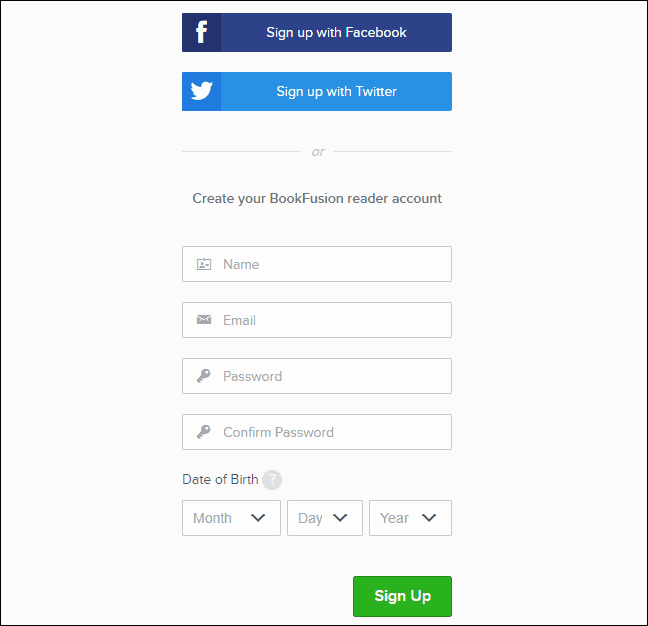
Aloita e-kirjaston käyttö
Tilin luomisen jälkeen olet kirjautunut sisään sisään ja esiin tyhjä kirjahylly. Otetaan lisää kirjoja.
Lisää kirja kirjastoosi napsauttamalla upload vasemmalla. Voit myös vetää teetiedostoja upload -ruutu tiedostonhallinnasta, kuten File Explorer tai Finder.
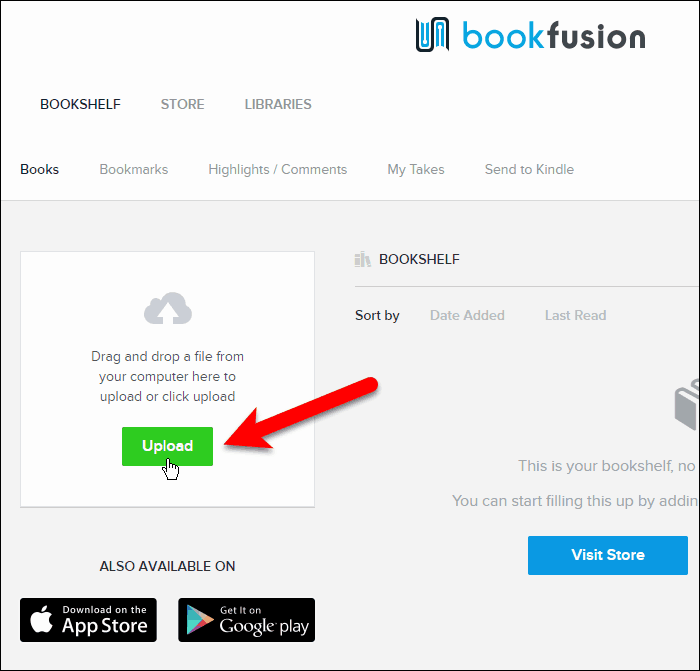
Jos napsautit upload, valitse tiedosto (t), jonka haluat ladata kirjastoosi, ja napsauta Avata. Jotta asiat olisivat helppoa, aion valita useita kirjoja lähetettäväksi samanaikaisesti.
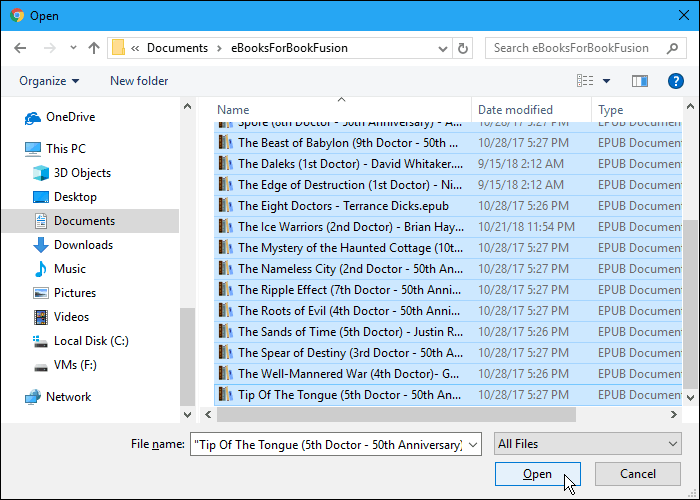
Lähetetyt kirjat käsitellään melko nopeasti. Mitä enemmän lataat, sitä pidempiä asioita käsitellään.
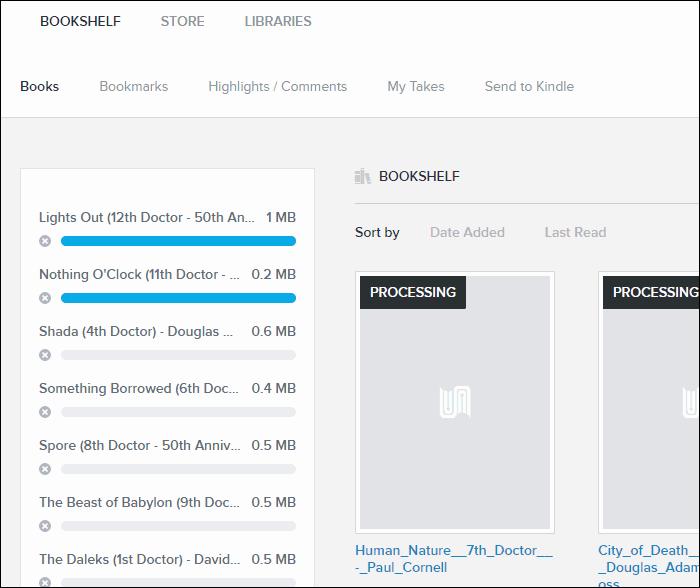
Voit lajitella kirjojasi lisäyspäivämäärä tai Viimeksi luettu. Nuoli kunkin oikealla puolella Järjestä vaihtoehto muuttaa järjestystä nousevan ja laskevan välillä. Tämä on kätevää, jos kirjastossasi on paljon kirjoja ja haluat vain käyttää viimeistä tai viimeksi lukemaasi kirjaa.
BookFusion kehittää parhaillaan uutta ominaisuutta, jonka avulla voit lajitella kirjoja sarjojen, otsikkojen, kirjoittajien, aiheiden ja tunnisteiden mukaan. Ja voit ryhmitellä kirjoja sarjojen ja kirjoittajien mukaan. Voit esimerkiksi tarkastella luetteloa kaikista sarjoistasi ja valita yhden nähdäksesi vain nämä kirjat. Ja lajittele sitten ne sarjajärjestykseen. Sinun ei tarvitse viitata toiseen sovellukseen tai luetteloon tai etsiä lukemasi sarjan seuraavaa kirjaa. Monet lukemasi kirjat ovat sarjoja, joten tätä ominaisuutta odotan innolla tulevina kuukausina.
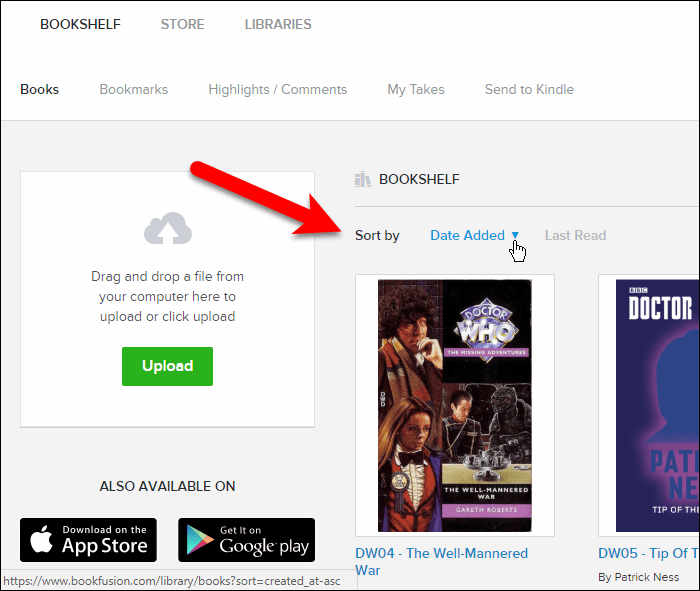
BookFusion antaa sinun muokata kirjojesi metatietoja, kuten otsikkoa ja kirjoittajaa, jotta kirjojasi olisi helpommin löydettävissä haun kautta. Napsauta vain kirjaa, jota haluat muokata, ja napsauta sitten Muokata.
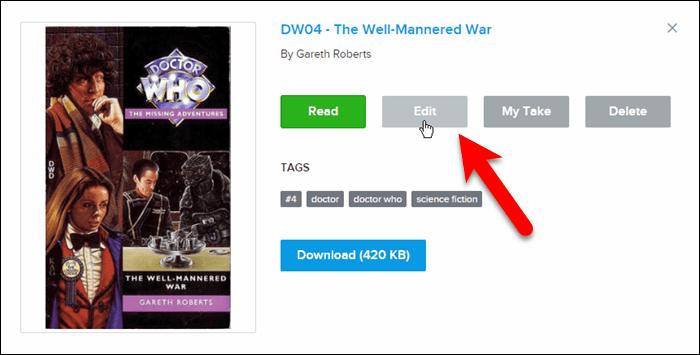
Päällä Päivitä kirja -valintaikkunassa voit muuttaa otsikko ja Tekijät, lisätä Tunnisteet ja Luokat, ja valitse tehdä kirja Julkinen. Kirjan tekeminen Julkinen antaa sinun jakaa sen muiden BookFusion-käyttäjien kanssa tuotteen tulevassa julkaisussa.
Asettaa Luokat on helppo tapa järjestää kirjakokoelma. Alkaen Päivitä kirja napsauta mitä tahansa kohtaa Luokat laatikko.
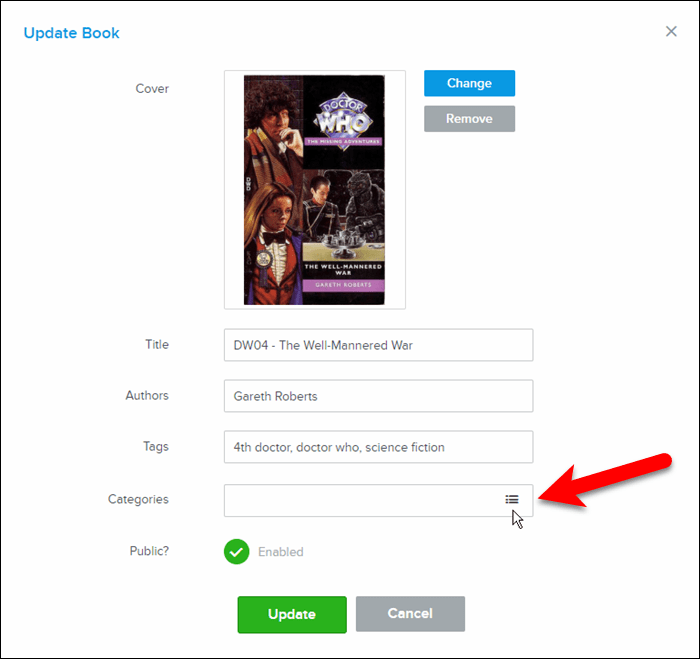
Selaa luetteloa ja valitse luokat ja alaluokat, jotka haluat määrittää kirjalle.
Napsauta sitten Tehty.
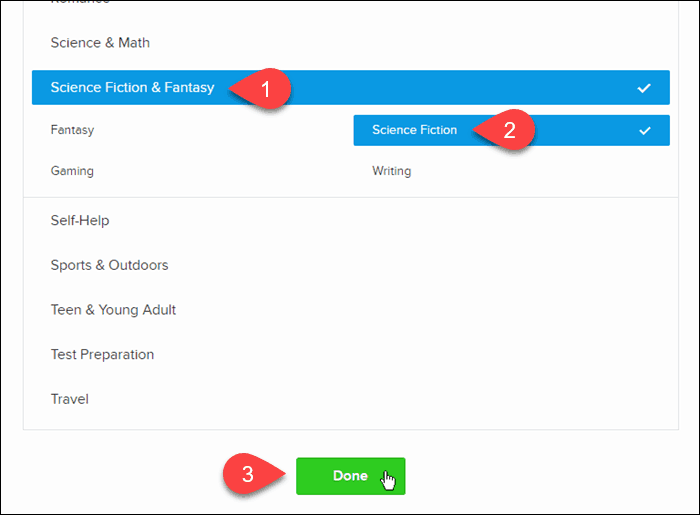
Jos sinulla on erilainen kuva, jota haluat käyttää Peite kirjalle voit Muuttaa tuo myös.
Klikkaus Päivittää kun olet valmis muuttamaan.
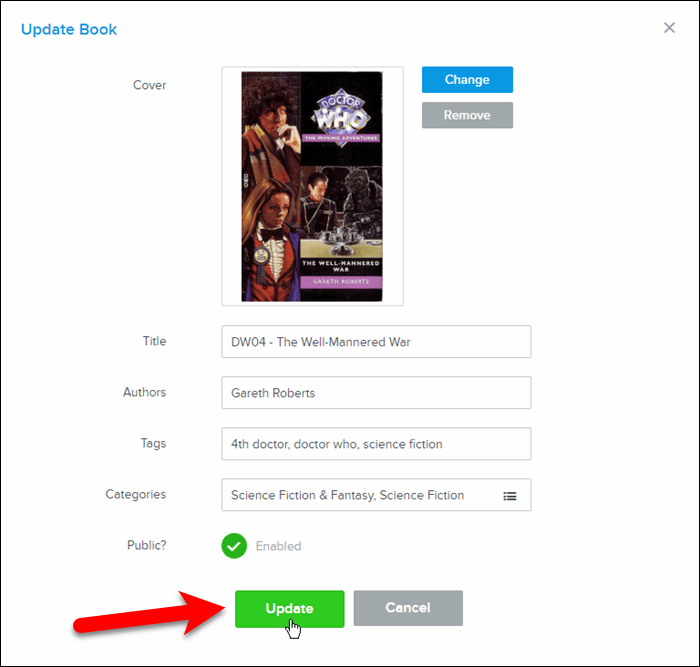
Tuo e-kirjoja kaliiberista BookFusion-sovellukseen
Minulla on paljon e-kirjoja Caliberissa, missä olen järjestänyt ja hallinnoinut niitä. Nyt kun käytän BookFusionia, kuinka saan nopeasti kaikki nämä kirjat BookFusion-tililleni?
BookFusion tarjoaa Caliber-laajennuksen, jonka avulla voit nopeasti ja helposti tuoda kaikki tai osa e-kirjoistasi Caliberista BookFusion-tiliisi kaikilla e-kirjojen metatiedoilla.
Aloittaa, Lataa laajennus.
Avaa sitten Caliber ja napsauta Asetukset työkalurivillä.
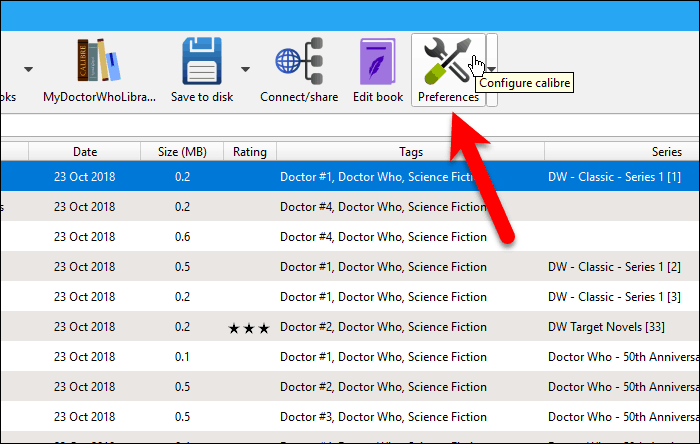
Päällä Asetukset Napsauta valintaikkunaa liitännäiset alla Pitkälle kehittynyt.
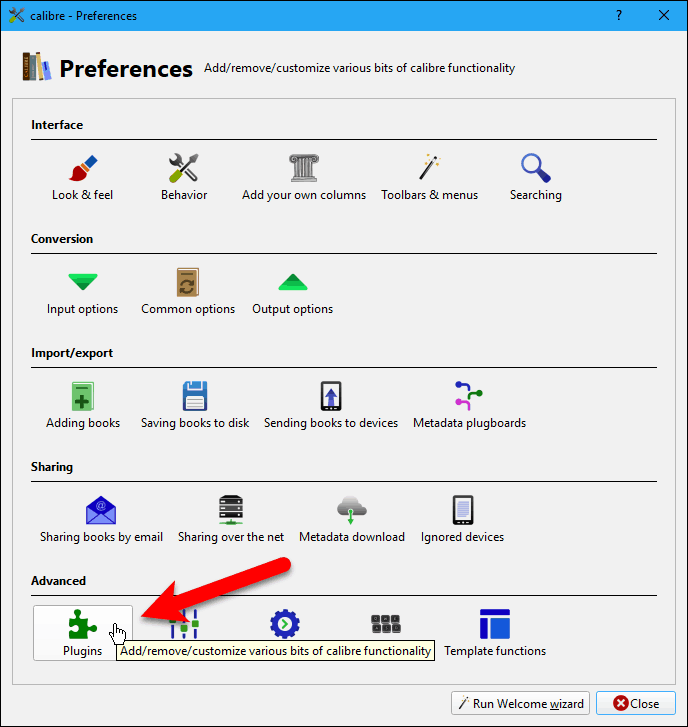
Klikkaus Lataa laajennus tiedostosta alaosassa liitännäiset valintaikkuna.
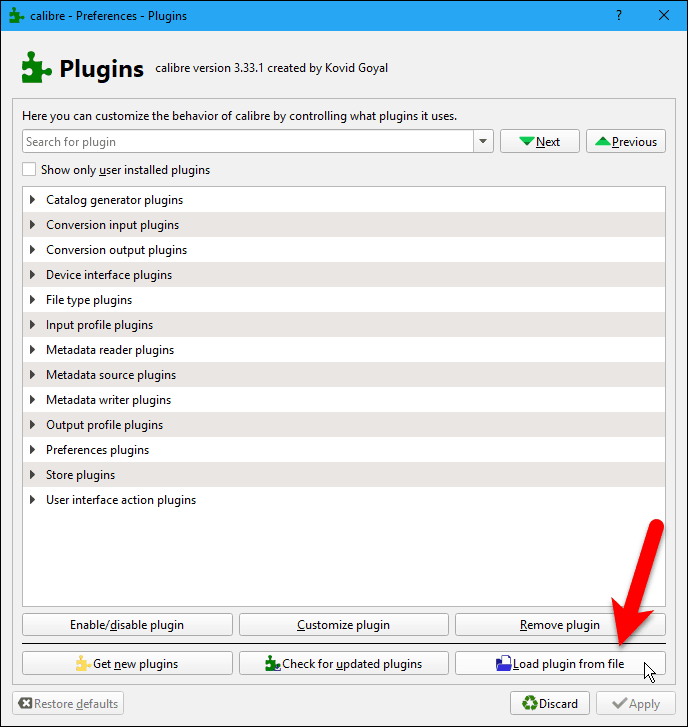
Siirry mihin olet tallentanut BookFusion.zip tiedosto, valitse tiedosto ja napsauta Avata.
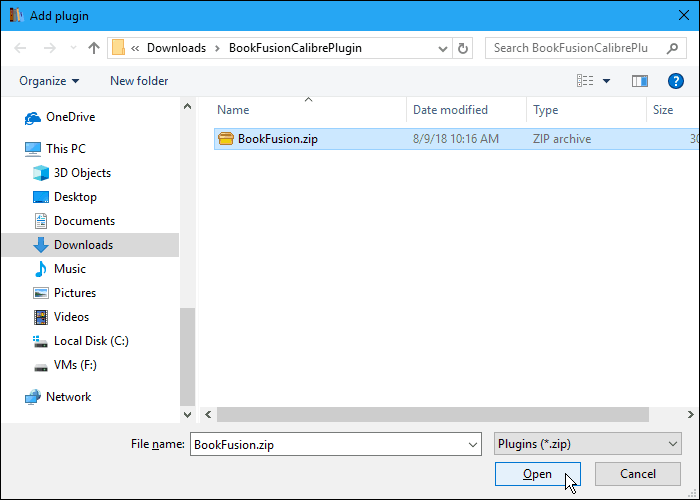
Valintaikkunassa näkyy varoitus siitä, että laajennusten asentaminen on vaarallista. BookFusionin Caliber-laajennustiedosto on turvallinen. Mutta sinun pitäisi yleensä tarkistaa laajennustiedostot virusten ja haittaohjelmien varalta ennen niiden asentamista.
Klikkaus Joo jatkaa.
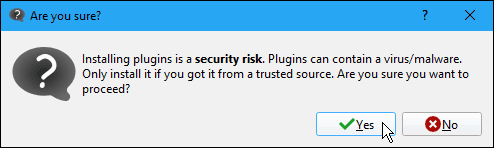
Napsauta sitten kunnossa päällä Menestys valintaikkuna.
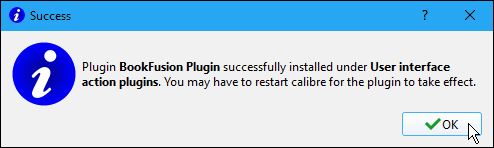
BookFusion Caliber -laajennus lisätään Käyttöliittymän toimintalaajennukset kohta liitännäiset valintaikkuna.
Klikkaus Käytä.
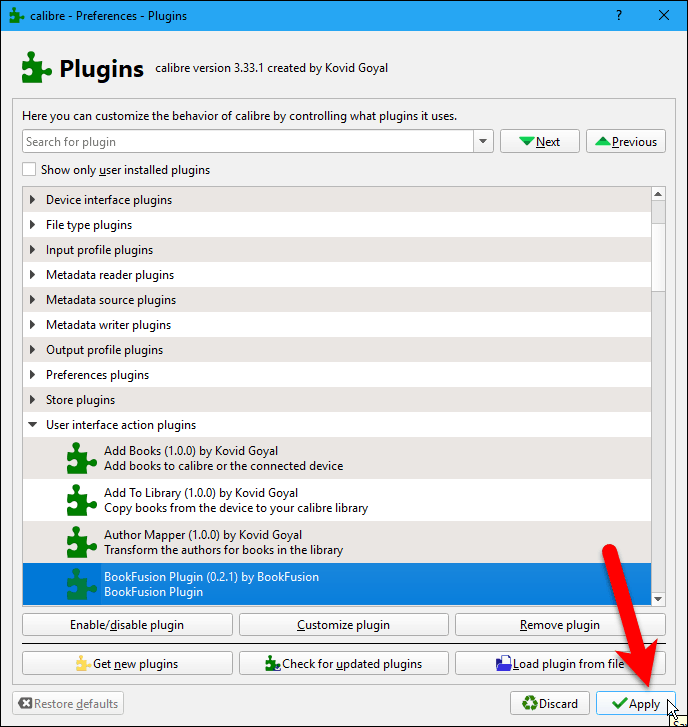
Napsauta sitten kiinni päällä Asetukset -valintaikkunassa ja käynnistä Caliber uudelleen.
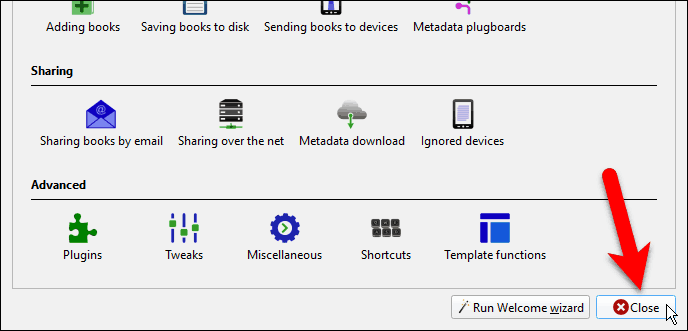
Nyt näet BookFusion-painikkeen Kaliberin työkalurivillä.
Jos haluat synkronoida joitain, mutta ei kaikkia e-kirjoja, BookFusion-tiliisi, valitse synkronoitavat. Napsauta sitten BookFusion-painiketta tai napsauta BookFusion-painikkeen nuolta ja valitse Synkronoi valitut kirjat.
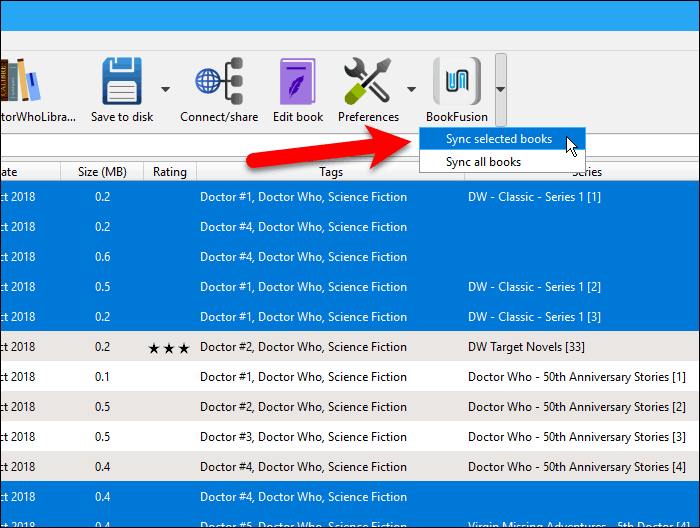
Ennen kuin voit synkronoida e-kirjoja Caliberista BookFusion -tiliisi, sinun on määritettävä laajennus. Tämä tarkoittaa, että sinun täytyy hankkia jotain nimeltään API-avain kirjoittaaksesi BookFusion-tililtäsi kirjoittaaksesi BookFusion-laajennuksen Kaliberiin. Älä huoli; se on helppo saada.
Klikkaus Määritä päällä BookFusion Sync valintaikkuna.
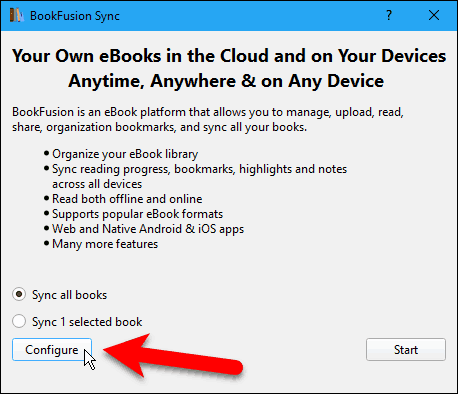
Klikkaa Vierailla linkki Mukauta BookFusion-laajennus valintaikkuna.
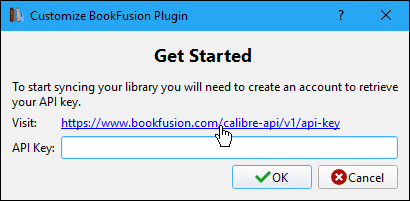
Oletusselain avautuu, ja sinut ohjataan BookFusion-tiliisi. Sinua pyydetään kirjautumaan sisään, jos et vielä ole.
Kun olet kirjautunut sisään, API-avain tili-asetusten sivu tulee näkyviin. Valitse merkkijono API-avaimesi laatikko ja kopioi se.
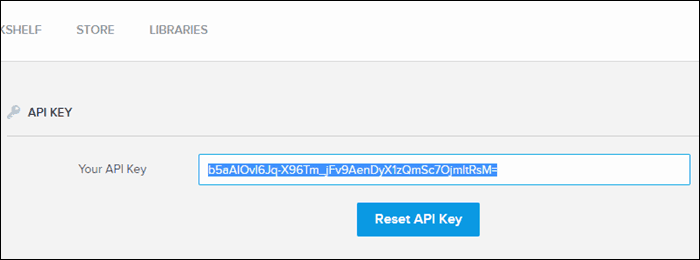
Palaa takaisin Mukauta BookFusion-laajennus liitä kopioitu avain Caliber-valintaikkunaan API-avain -ruutu ja napsauta kunnossa.
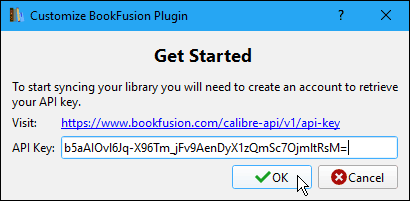
Nyt olet valmis synkronoimaan Caliber-kirjasi BookFusion-tiliisi.
Varmista, että haluamasi vaihtoehto on valittu. Sinä pystyt Synkronoi kaikki kirjat (vaikka jotkut e-kirjat olisi tällä hetkellä valittu) tai Synkronoi X valitut kirjat, jossa “X” on valitsemasi e-kirjojen määrä ennen BookFusion painiketta.
Napsauta sitten alkaa.
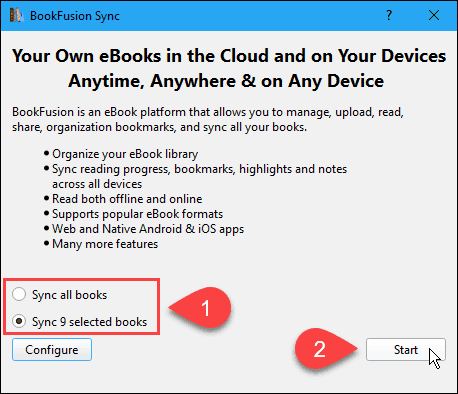
Synkronoinnin eteneminen näkyy BookFusion Sync valintaikkuna.
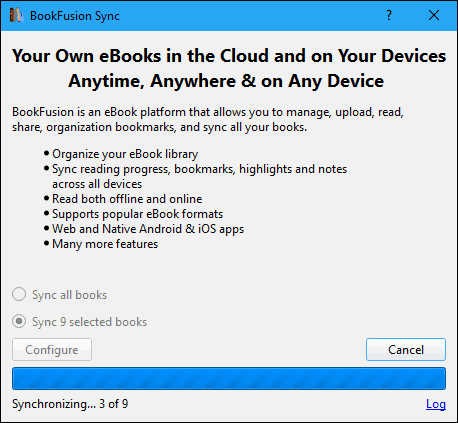
Kun synkronointi on valmis, napsauta X sulkeaksesi valintaikkunan oikeassa yläkulmassa.
Synkronoidut e-kirjat ovat nyt BookFusion-tililläsi.
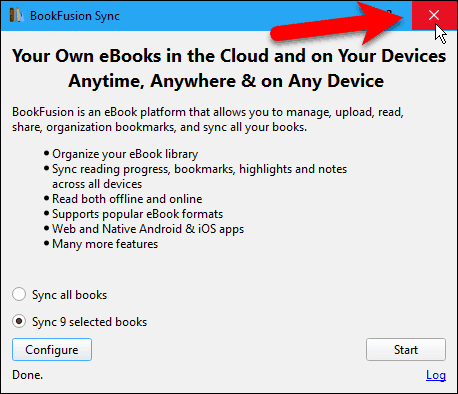
Lisää sarake kaliiberiin, joka näyttää, mitkä kirjat synkronoidaan BookFusion-tiliisi
Entä jos synkronoit vain osan Caliber-kirjasi BookFusion-tilillesi? Kuinka muistat, mitkä synkronoit?
Kaliiperi antaa sinun lisätä mukautettuja sarakkeita, ja minä näytän sinulle kuinka lisätä sarake, joka osoittaa, mitkä e-kirjat on synkronoitu BookFusion-tiliisi.
Aloita napsauttamalla Asetukset Caliber-työkalurivillä. Napsauta sitten Lisää omat sarakkeet alla Käyttöliittymä.
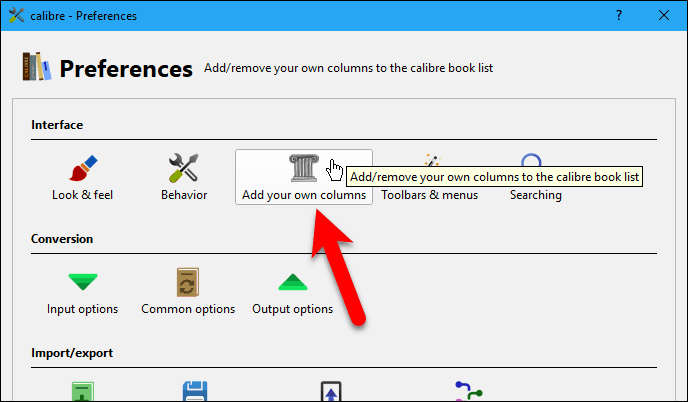
Päällä Lisää omat sarakkeet Napsauta valintaikkunaa Lisää mukautettu sarake.
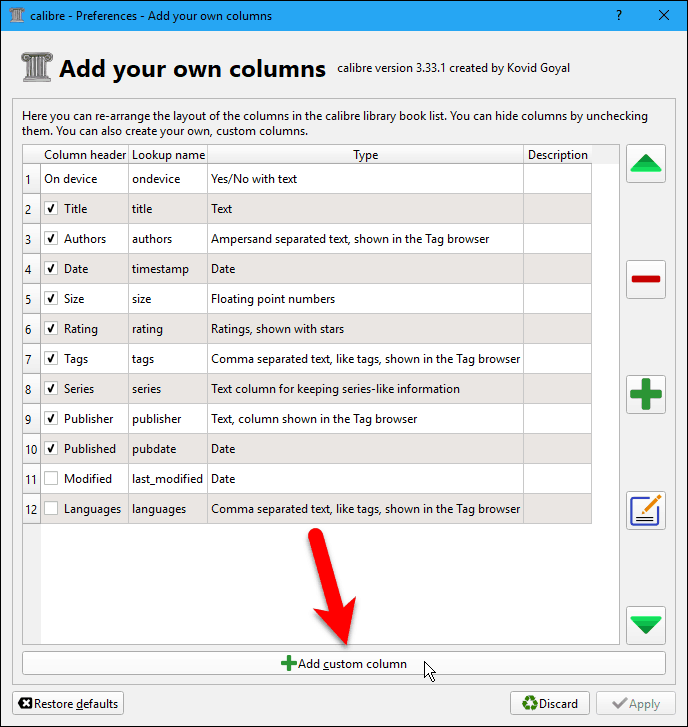
Päällä Luo mukautettu sarake kirjoita tai valitse vaihtoehdot valintaikkunassa seuraavan kuvan mukaisesti.
Hakunimi käytetään hakuun sarakkeesta, ja sen on oltava kaikki pienet kirjaimet tai numerot. Se ei voi sisältää välilyöntejä.
Kirjoita mitä haluat Sarakkeen otsikko, kuten “BookFusion” tai “BookFusion Sync.” Älä vain tee siitä liian kauan.
Varmista Muista sarakkeista rakennettu sarake on valittu Sarakkeen tyyppi.
Varten Sapluuna, kopioi seuraava rivi ja liitä se laatikkoon.
ohjelma: testi (valitse (kenttä ('tunnisteet'), 'kirjafuusio'), 'kyllä', '')
Hyväksy jäljellä olevien kenttien oletusasetukset ja napsauta kunnossa.
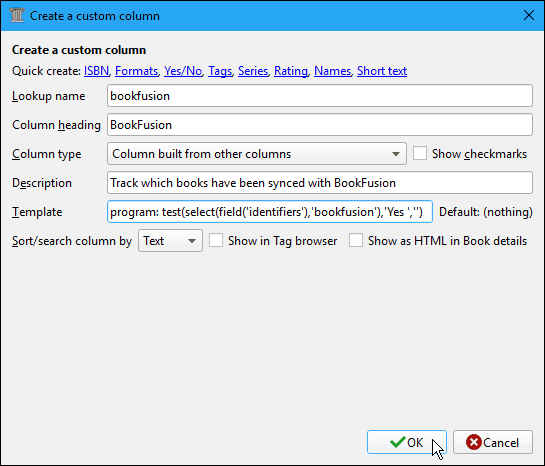
Uusi BookFusion -sarake lisätään Lisää omat sarakkeet valintaikkuna. Se tulisi tarkistaa oletuksena, mutta varmista, että se on.
Napsauta sitten Käytä.
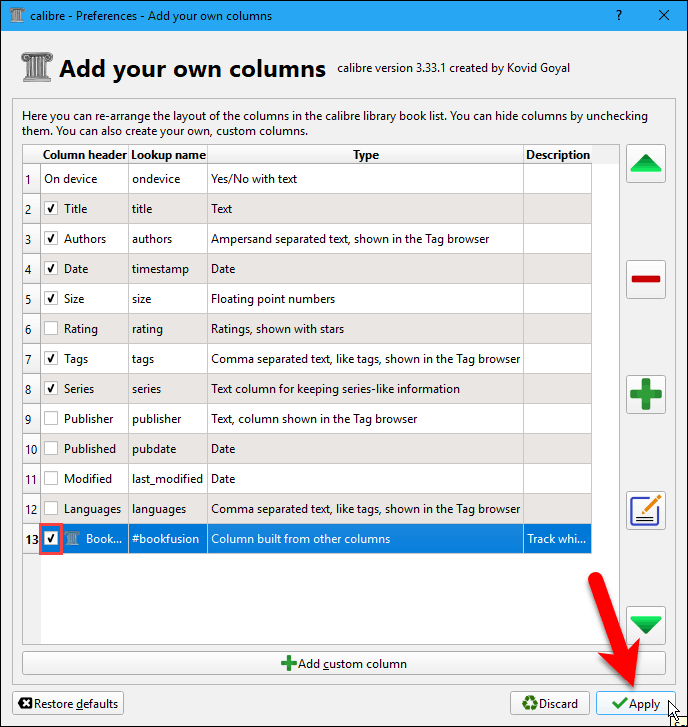
Tämä muutos vaatii Caliberin käynnistämistä uudelleen, joten napsauta Käynnistä kaliiperi nyt varoitusvalintaikkunassa.
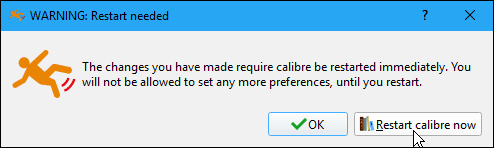
Kun Kaliiperi aukeaa, näet BookFusion-sarakkeen, jossa on ”Kyllä” ja joka osoittaa, että e-kirja on synkronoitu BookFusion-tiliisi.
Sarake päivittyy, kun synkronoit lisää e-kirjoja.
Rakastan tätä pluginia. Minulla on niin paljon e-kirjoja Caliberissa, ja tämän liitännäisen avulla on helppo siirtää ne BookFusion-tililleni. Jos olet Caliber-käyttäjä, rakastat myös tätä laajennusta.
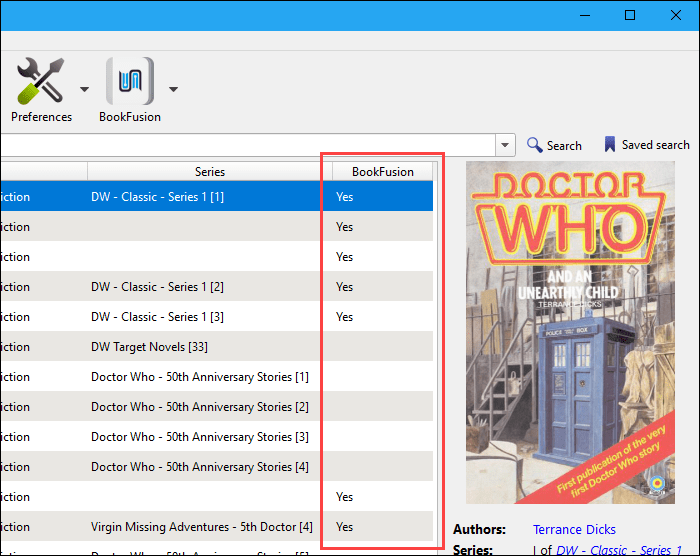
Lue kirjojasi kaikilla laitteilla
Nyt kun olet lisännyt e-kirjoja BookFusion-tiliisi joko manuaalisesti tai käyttämällä Caliber-laajennusta, voit lukea ne iPhonessa, iPadissa tai Android-laitteessa, kun olet asentanut BookFusion-sovelluksen. Tässä on nopea esittely sovelluksesta tietokoneelta tai Macilta. Kirjaudu vain BookFusion-tiliisi selaimessa ja napsauta kirjaa hyllylläsi, jonka haluat lukea.
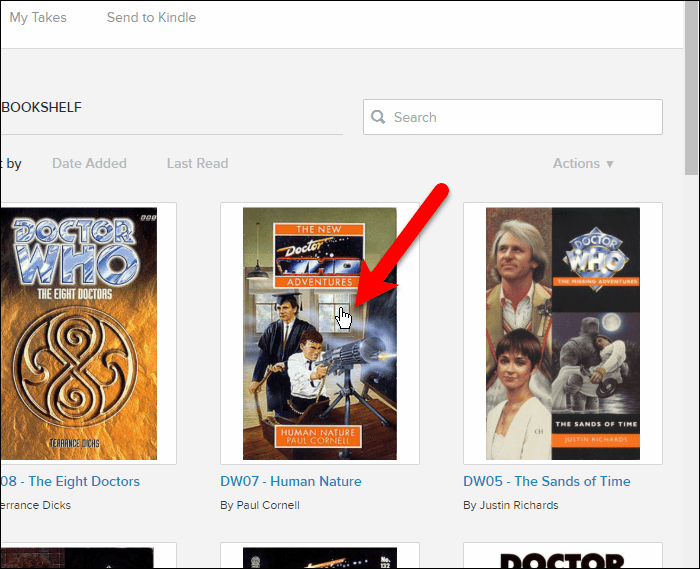
Napsauta sitten Lukea.
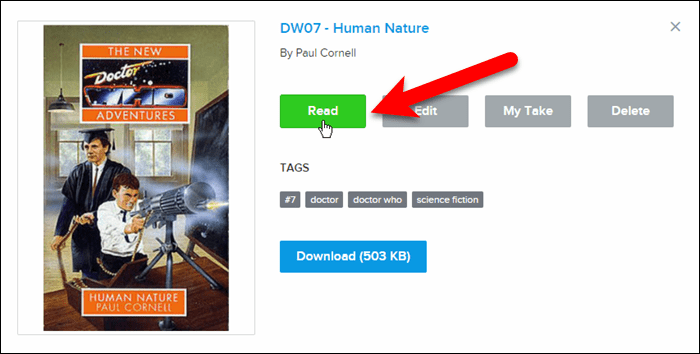
E-kirja avautuu web-lukijaan. Käytä vasenta ja oikeaa nuolta kääntääksesi kirjan sivut.
Yläosan työkalurivin avulla voit palata takaisin omaan Kirjahylly, avaa Sisällysluettelo lisää kirja ja lisää käyttöoikeus kirjanmerkit ja kohokohtia kirjassa, Loitontaa ja Lähennäja muuttaa taustan väriä ja tekstin kokoa asetukset.
Alarivillä näkyy tähän mennessä luetun kirjan prosenttiosuus.
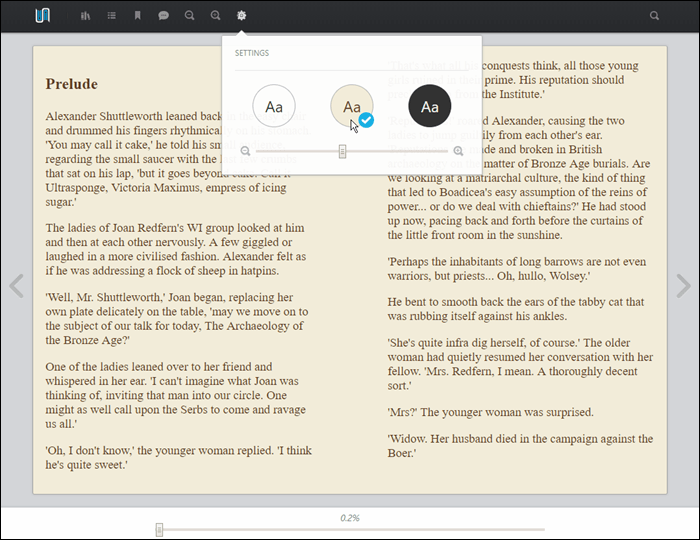
Kun olet avannut kirjan kirjastossasi, se lisätään Jatka lukemista -osa kirjahyllylläsi, mikä on mukavaa, jos haluat aloittaa lukemisen uudelleen mobiililaitteelta tai tietokoneelta.
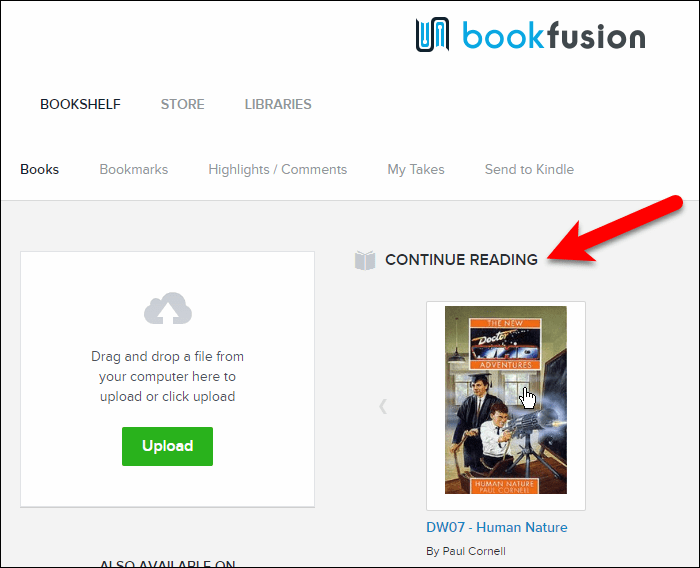
Lue e-kirjoja iOS- tai Android-laitteella
IOS- ja Android-sovellukset ovat hyvin samankaltaisia. Osoitan alla olevissa ruutukuvissa iOS-sovellusta ja huomautan mahdollisista eroista Android-sovelluksessa.
Jos haluat lisätä kirjoja laitteeseesi luettavaksi, napauta Pilvi välilehti. Voit myös käydä BookFusion-kaupassa lisätäksesi kirjoja kirjastoosi ja laitteeseesi. Siellä on paljon ilmaisia kirjoja ja ostettavia kirjoja.
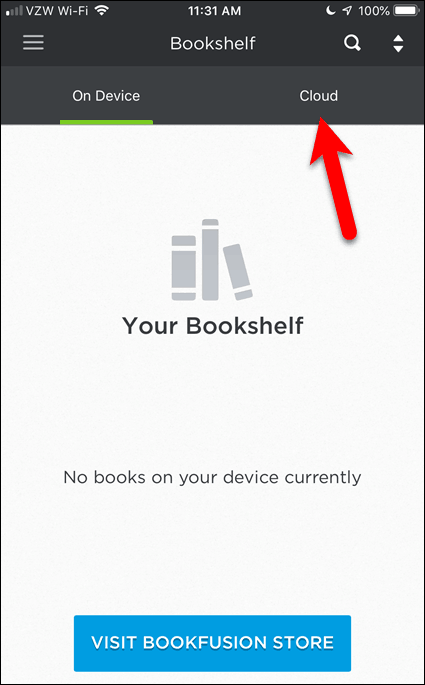
Jatka lukemista -osio näyttää kirjat, joita olet aloittanut lukemisen millä tahansa laitteella. Kaikki kirjat, joita et ole vielä aloittanut lukemista, luetellaan Minun kirjat osiossa.
Napauta kirjaa, jonka haluat lukea laitteellasi, kummassakin osassa.
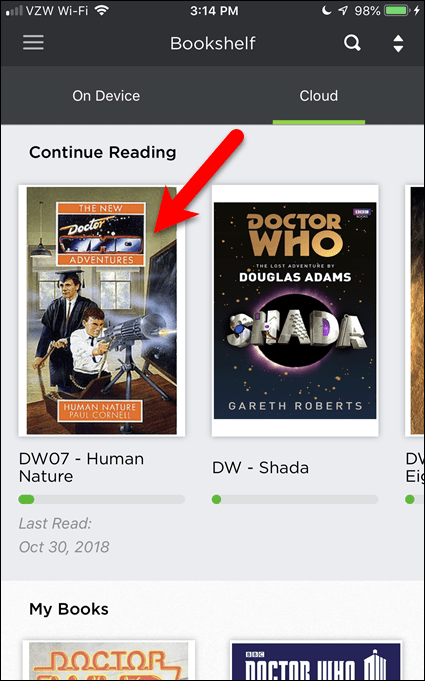
Napauta sitten ladata.
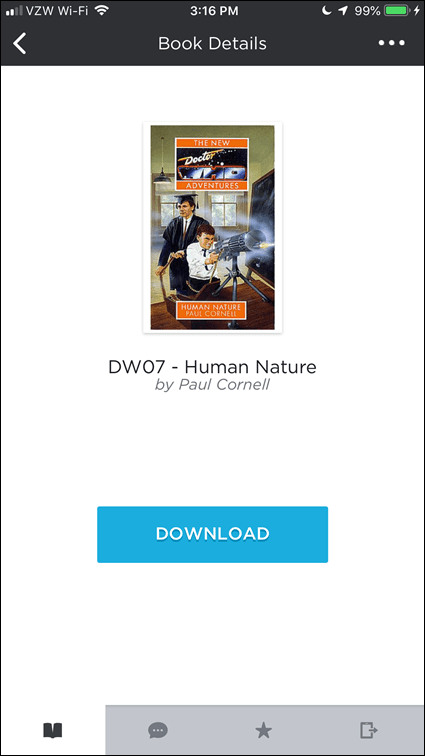
IOS-sovelluksessa e-kirja latautuu laitteellesi ja avautuu automaattisesti. Sinun on napsautettava Android-sovelluksessa Lukea avataksesi kirjan lataamisen jälkeen.
Lisää kirjanmerkki napauttamalla kirjanmerkkikuvaketta nykyisen sivun oikeassa yläkulmassa.
Jos haluat muuttaa lukijan ulkonäköä, napsauta työkalurivin rataskuvaketta.
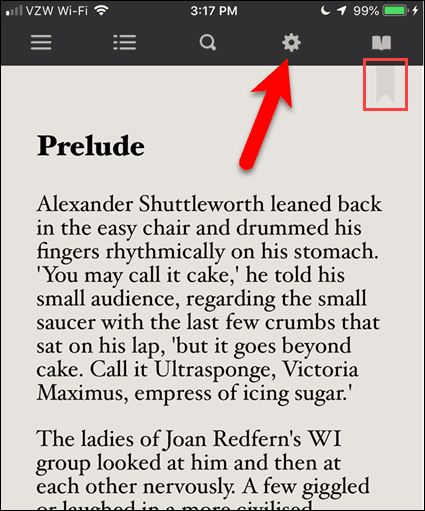
vuonna Lukemisasetukset, voit muuttaa tekstin kirkkautta, tyyliä (tavallinen, kursivoitu, lihavoitu tai lihavoitu kursivoitu) ja taustan väriä.
Napauta rataskuvaketta uudelleen sulkeaksesi Lukemisasetukset.
Avaa kirjakuvake antaa sinun käyttää nykyisen kirjan kirjanmerkkejä. Voit siirtyä kirjanmerkkeihin tai poistaa ne mobiilisovelluksista. Osoitamme sinulle, kuinka muokata kirjanmerkkien otsikoita ja lisätä tunnisteita kirjanmerkkeihin seuraavan osan verkkokäyttöliittymän avulla.
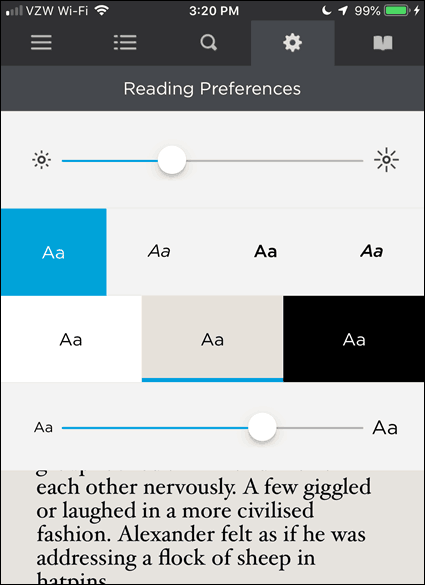
Synkronoi lukemisen eteneminen ja kirjanmerkit kaikissa laitteissa
Kuten aiemmin mainitsimme, lukemisen edistyminen synkronoidaan kaikilla laitteillasi. Kirjanmerkit myös synkronoidaan.
Lukemisen eteneminen ja kirjanmerkit ovat erillisiä asioita. Lukemisen eteneminen on juuri sitä, se seuraa, mihin jäit, jotta voit jatkaa toisena aikana eri laitteiden välillä. Kirjanmerkkien avulla voit lisätä muistiinpanoja muille sivuille. Ehkä on jokin kohta, jonka haluat muistaa. Voit lisätä kirjanmerkkeihin kyseisen sivun, ja kirjanmerkki tallennetaan erikseen lukemisen etenemisestä.
Verkkokäyttöliittymässä pääset käsiksi kaikkien lukemasi kirjojen kirjanmerkkeihin laitteita ja muokata niitä, lisätä tunnisteita niihin (napsauta tunnistekuvaketta) tai poistaa ne (napsauta roskakoria) kuvake).
Oletuksena kaikki kirjanmerkit on nimetty Kirjanmerkki ja sisältää kirjan nimen, kirjoittajan ja sivunumeron. Haluat ehkä muuttaa merkinnän nimeä muistuttaaksesi itseäsi, miksi merkitsit sivun kirjanmerkkeihisi.
Muuta kirjanmerkin nimeä napsauttamalla kirjanmerkit ja napsauta sitten muutettavan kirjanmerkin kynäkuvaketta.
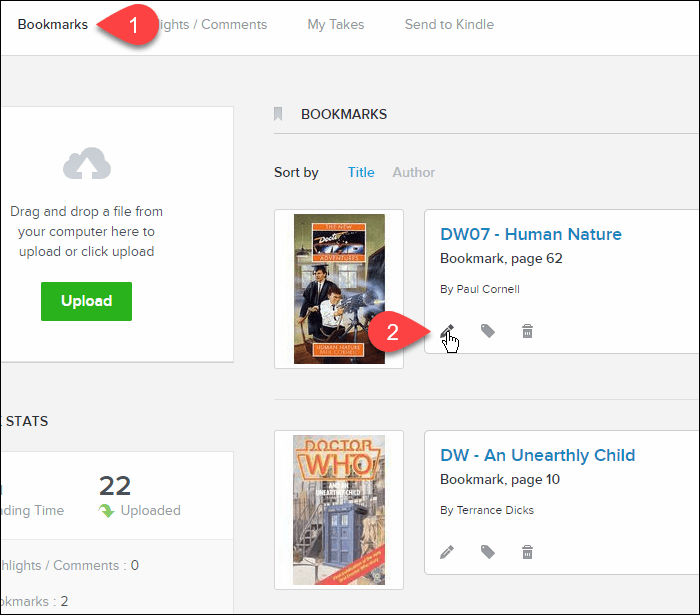
Kirjoita uusi nimi kirjanmerkille ja napsauta Tallentaa.
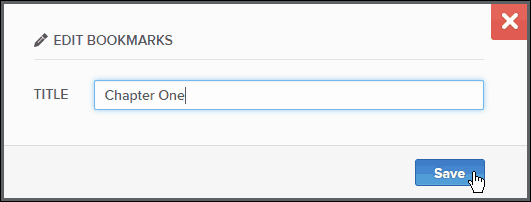
Korosta ja kommentoi kirjojen kohtia
Oletetaan, että luet kirjaa ja haluat muistaa tietyn kirjan kohdan. Voit korostaa kohdan ja lisätä siihen myös kommentin. BookFusion tallentaa kaikki korostetut kohdat ja niihin lisätyt kommentit, ja voit käyttää niitä millä tahansa laitteella.
Voit korostaa minkä tahansa oman kirjan tai kirjastosta lainaamiesi kirjojen kohdat. Lainattujen kirjojen korostuksia ja kommentteja ei poisteta, kun palautat kirjan kirjastoon tai poistat jonkin omista kirjoista. Tällä tavalla sinulla on pääsy kohokohtiisi ja kommentteihisi viitteiksi, vaikka kirja ei olisi enää kirjastossasi.
Näytän täällä iOS-järjestelmälle BookFusion, mutta Androidille tarkoitettu BookFusion toimii samalla tavalla.
Korosta kirjan kohta koskettamalla muutama sekunti näyttöä korostettavan sisällön alussa. Vedä valinnan reunoja kattaaksesi korostettava sisältö.
Napauta ponnahdusikkunassa olevaa työkaluriviä Kohokohta.
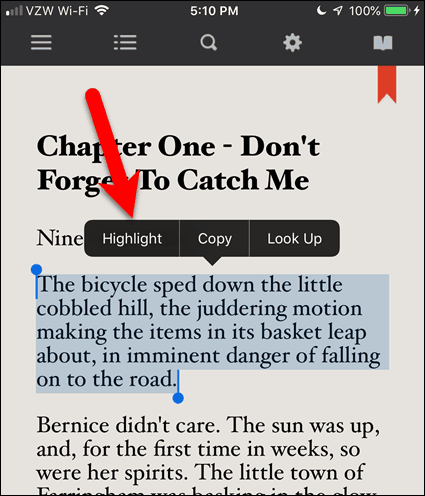
Korostettu kohta tallennetaan BookFusion-tiliisi.
Lisää kommentti korostettuun kohtaan napauttamalla korostettua sisältöä ja napauttamalla sitten Kommentti.
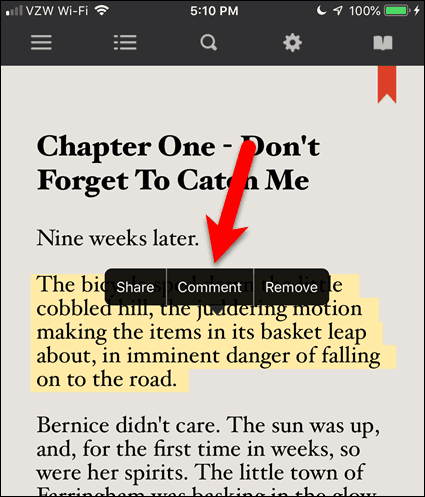
Napauta viivan alapuolella olevaa tilaa, aseta kohdistin sinne ja aktivoi näppäimistö. Kirjoita sitten kommenttisi.
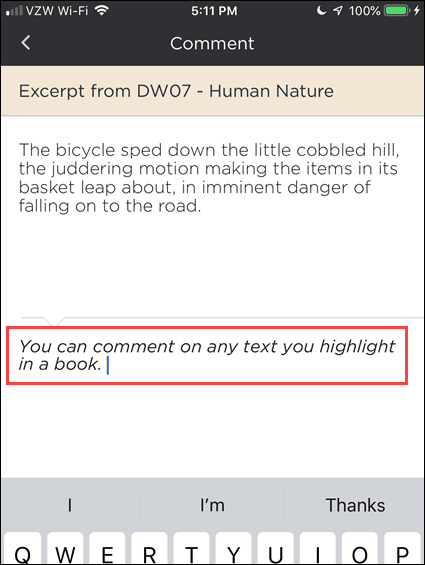
Tallentaaksesi kommenttisi, vieritä alas ja napauta Päivittää.
Olet palannut kirjaasi.
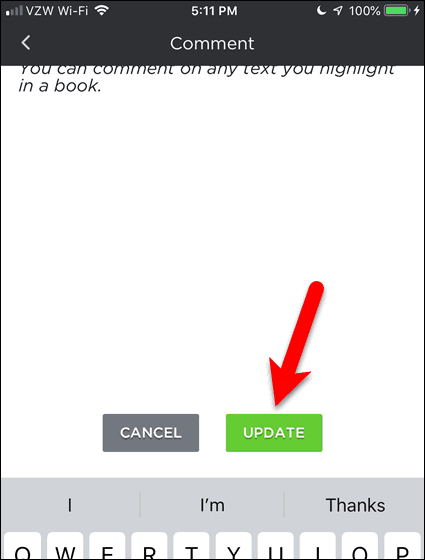
Koska kohokohdat ja kommenttisi ovat tallennettu BookFusion-tiliisi, voit käyttää niitä verkkoliittymässä.
Oletetaan, että olet tietokoneellasi ja haluat lisätä kommentin, jonka kirjoitit kirjaan iPhonessa. Kirjaudu sisään BookFusion-tiliisi selaimessa ja napsauta Kohokohdat / kommentit.
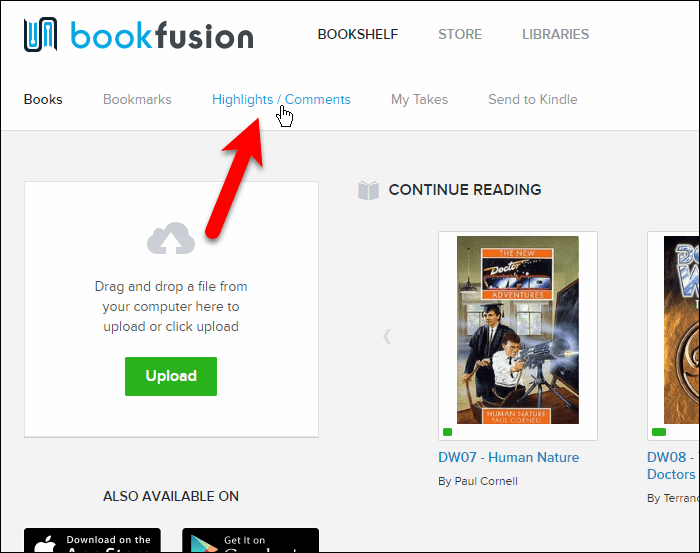
Kaikkien kirjojesi kohokohdat on lueteltu kommenttien kanssa.
Jos haluat muokata korostuksen kommenttia, napsauta korostuksen kynäkuvaketta.
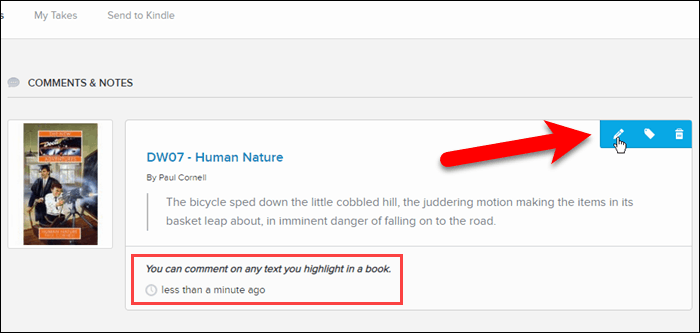
Muuta tai lisää kommenttiin ja napsauta Tallentaa.
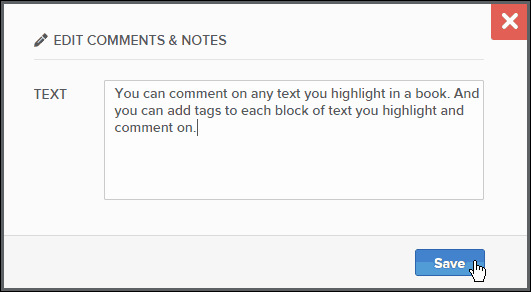
Tekemäsi muutos synkronoidaan muihin laitteisiin.
Avaa iPhone-laitteellasi (tai Android-laitteella) kirja ja napauta työkalurivin avoimen kirjan kuvaketta.
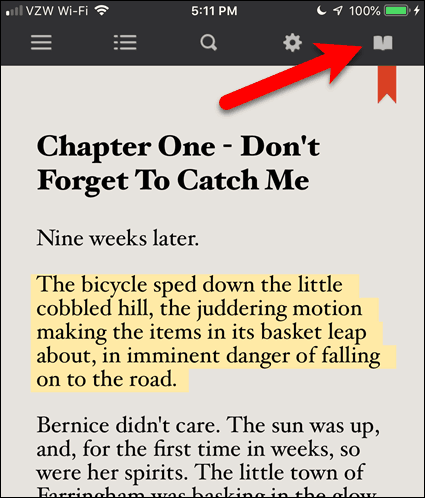
hana Kommentit.
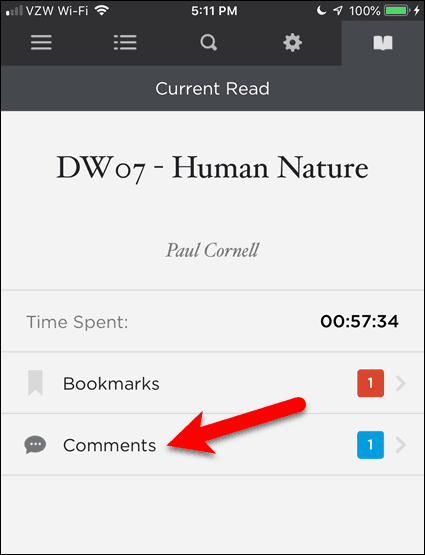
Napauta sitten korostettua kohtaa, jonka haluat nähdä kommentit.
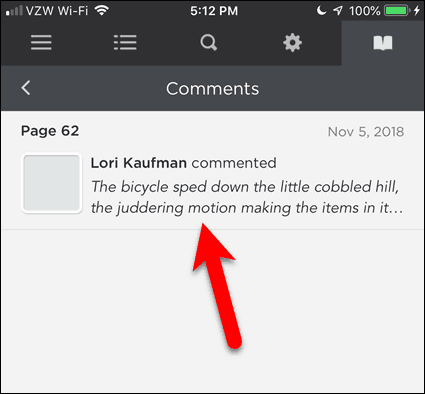
Näet kommenttiin tekemäsi muutokset.
Jos satut sivulla, jolla on korostettu kohta, voit napauttaa korostettua sisältöä ja napauttaa sitten Kommentti. Sinut ohjataan suoraan tälle näytölle.
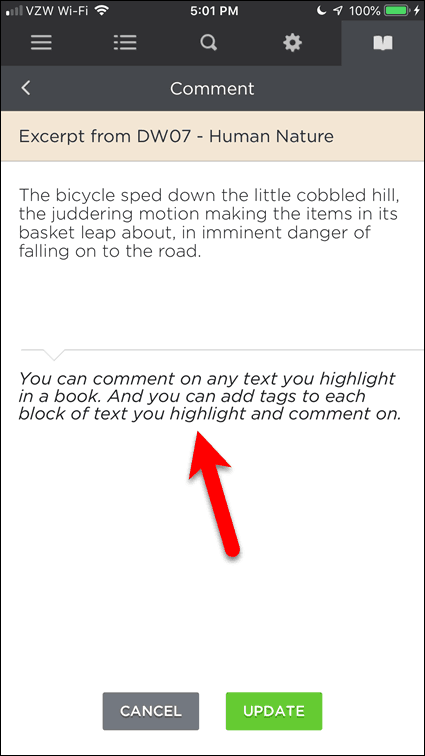
Rakasta e-kirjoja vielä enemmän BookFusionilla
Rakastan e-kirjojen lukemista, mutta suuren kokoelmani hallinta on ollut aikaa vievää. Joten olen kiitollinen siitä, että lopulta löytyy tuote, joka auttaa minua käsittelemään niitä.
Yksi hieno asia BookFusionissa, sitä kehitetään aktiivisesti, ja monia muita ominaisuuksia on parhaillaan kehitteillä ja ne julkaistaan pian. Tässä on joitain odotan, joista jotkut mainitsin edellä:
- Fontin vaihtaminen iOS- ja Android-sovelluksissa.
- Sanakirjatuki verkkokäyttöliittymässä ja Android-sovelluksessa. IOS-sovellus tukee tätä jo.
- Luo mukautettuja luokkia.
- Vaihda kirjahyllyn ruudukkonäkymän ja luettelonäkymän välillä.
- Tuki teossarjoille.
- Tarkastele ja muokkaa muita metatietoja, kuten sarjaa, sarjanumeroa ja kuvausta.
- Muokkaa metatietoja BookFusion-mobiilisovelluksissa.
- Lisää mukautettuja metatietoja.
- Muokkaa ja poista useita e-kirjoja kerralla.
- Luo mukautettuja kokoelmia.
- E-kirjojen ryhmittely ja lajittelu kokoelmien, kirjoittajien, aiheiden ja tunnisteiden, sarjojen ja julkaisijoiden mukaan.
- Luo erilaisia mukautettuja kirjahyllyjä, jotka näyttävät valitut kirjat tai luokat tai tunnisteet.
- Jaa kirjahylly perheen ja ystävien kanssa ja katso kirjoja heidän hyllyilleen.
- Lainaa ja lainaa kirjoja perheen ja ystävien kanssa.
BookFusion-hinnoittelu
Palvelussa on kaksi tilityyppiä. Ilmainen ja premium.
- Vapaa tili: ilmainen tili on rajoitettu 100 ladattuun kirjaan ja enimmäiskoko 30 Mt ladattua kirjaa kohden.
- Maksutili: 60 dollaria vuodessa tai 9,99 dollaria kuukaudessa. Premium-tilien avulla voit lähettää rajoittamattoman määrän kirjoja, joissa ei ole enimmäiskokoa kirjaa kohden. Suunnitelman avulla voit myös lukea, jakaa ja synkronoida e-kirjapilvikirjastosi.
Jos olet vasta aloittamassa, ehdotan, että aloitat ilmaisella tilillä ja päivität Premiumiksi myöhemmin. Tällä hetkellä BookFusion on järjestänyt tarjoustarjouksen, jossa voit lukita elinikäisen alennuksen, joka on 39,99 dollaria / vuosi tai 4,99 dollaria / kuukausi. Siirry oikeassa yläkulmassa olevaan käyttäjän valikkoon ja napsauta Asetukset> Laskutus -sivulta saadaksesi lisätietoja Premium-tilistä ja alennuksesta.
